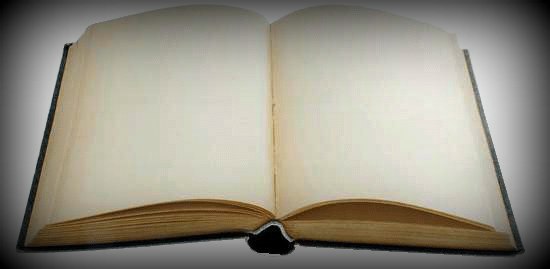Что полезного можно найти в системных блоках?
Содержание
- 1 Системный блок. Что же это такое?
- 2 Состав системного блока
- 3 Тайны, которые скрывает процессор
- 4 Объём оперативной памяти
- 5 Слабое звено любой производительной системы
- 6 Программная часть
- 7 Проблемы кэширования
- 8 Проблемы с питанием системного блока
- 9 Совсем всё плохо?
- 10 Специализированные фирмы
- 11 Безвыходных ситуаций не бывает
- 12 В заключение
Содержание:
- Что же такое системный блок на самом деле?
- Состав системного блока
- Передняя панель системного блока ПК
Как только пользователи ПК не называют системный блок: и процессором, и железной коробкой под столом, и ещё много интересных названий. В каждом из этих названий есть своя доля правды. Т.к., если заглянуть внутрь, то именно там можно найти процессор и чаще всего системный блок железный и стоит под столом.
Системный блок. Что же это такое?
Давайте посмотрим в словарь и найдем настоящее определение. Системный блок (разг. корпус, системник) — это элемент персонального компьютера, который защищает компоненты компьютера, находящиеся внутри, от механических повреждений и внешнего воздействия.
Кроме этого он поддерживает внутри себя температуру, необходимую для стабильной работы, экранирует электромагнитное излучение, которое создается внутренними элементами.

Системный блок
Системные блоки для персональных компьютеров изготавливают промышленным способом из деталей, в основу которых входит сталь, пластик и алюминий. Для того, чтобы сделать системный блок оригинальным и неповторимым, используются древесина или органическое стекло.
Состав системного блока
Системный блок включает в себя множество частей и компонентов. Кратко рассмотрим большинство из них.
1. Корпус – один из важных компонентов, входящий в число элементов системного блока: на корпусе компьютера крепятся все остальные детали. Корпуса различаются между собой размерами и форм-факторами. При выборе корпуса для системника следует обратить внимание на некоторые детали.

Корпус
Чем корпус больше, тем проще в нем будет разместить остальные элементы системного блока. А чем тяжелее, тем толще стенки он имеет, что позволит наладить хорошее охлаждение и невысокий уровень шума. Компьютерная помощь Комполайф рекомендует использовать корпуса только известных брэндов таких как Thermaltake, Chieftec, InWin и др.
2. Блок питания – возможно, самая важная деталь системного блока ПК. Считается, что лучше сэкономить на любой другой детали, но только не на блоке питания. Может показаться немного странным, но с большой долей вероятности качество блока питания можно определить по весу — чем тяжелей блок питания, тем лучше. Качественные компоненты блока питания: радиаторы, конденсаторы и трансформаторы; довольно тяжелые элементы.

Блок питания (БП)
Блок питания занимается обеспечением электрического питание всех остальных компонентов компьютера. От него напрямую зависит, как долго проработают все остальные комплектующие. Из-за недостаточно качественного блока питания работа всего компьютера может быть нестабильной, также это может стать причиной поломки дорогостоящих элементов.
3. Процессор (CPU — центральный процессор) – это главный вычислительный элемент персонального компьютера. Все программы состоят из огромной последовательности микрокоманд, и именно процессор выполняет эти команды.
От быстродействия процессора в первую очередь зависит производительность и быстрота работы всего ПК (это обязательно необходимо учесть, если решили переустановить windows на более современную версию). Тактовая частота, на которой работает процессор, архитектура и количество ядер определяют быстродействие процессора.

Центральный процессор
Многие годы на мировом рынке процессоров безраздельно доминируют два основных конкурента: AMD и Intel. И ближайшее время эта ситуация вряд ли изменится.
4. Материнская плата – один из компонентов ПК, который входит в число основных. Материнская плата объединяет все компоненты системного блока. Кроме этого она включает в себя дополнительные компоненты: встроенная видеокарта, сетевой адаптер, звуковая карта, устройства ввода-вывода и др.
Материнская плата (mainboard)
Неправильно подобранная материнская плата может негативным образом сказаться на работе ПК в целом, несмотря на то, что остальные комплектующие будут мощными сами по себе.
5. Корпусный вентилятор – используется для охлаждения системника. Он необязателен, но желателен для поддержания приемлемой температуры внутри.
6. Планки оперативной памяти (ОЗУ) — это быстродействующая память компьютера. После выключения компьютера вся информация, находящаяся в ней, удаляется.

Оперативная память (ОЗУ)
Учитывая всё возрастающие потребности современных программ, игр и приложений, можно считать, что чем больше объём оперативной памяти, тем будет лучше. На сегодняшний день минимальный объемом оперативной памяти, устанавливаемой в новый компьютер, будет 4 Гигабайта.
7. Видеокарта — устройство, которое обрабатывает и выводит графическую информацию на монитор. Каждая видеокарта имеет свой собственный графический процессор, который занимается обработкой информации: 2D и 3D. Видеопроцессор существенно снижает вычислительную нагрузку на CPU (центральный процессор).
Видеокарта
Без дорогой и мощной видеокарты можно даже не мечтать о современных компьютерных играх. Кроме этого, у вас вряд ли получится всерьез заняться обработкой видефайлов или профессиональным редактированием фото.
8. Сетевая карта – элемент системного блока, необходимый для соединения компьютера с локальной сетью или сетью Интернет. Последнее время сетевые платы интегрированы (встроены) в материнские платы.
9. Оптический накопитель (CD/DVD) – устройство для чтения и записи оптических дисков. Между собой отличаются типом поддерживаемых дисков, а также скоростью чтения и записи.
10. Жесткий диск (harddisk, HDD, винчестер) — это устройство долговременной памяти. При выключении компьютера данные не удаляются. Быстрота работы жесткого диска намного ниже, чем у оперативной памяти, а объём намного выше.
Жесткий диск (HDD)
Операционная система, установленные программы, документы, фотографии, музыка и фильмы хранятся на жестком диске. Объём HDD (жесткого диска) измеряется в Гигабайтах. Считается, что чем больше, тем лучше. Как говорится, свободного места много не бывает.
Передняя панель системного блока ПК, как правило, содержит две кнопки:
- Power – используется для включения компьютера;
- Reset — используется при необходимости экстренной перезагрузки компьютера, если он завис.
Также на передней панели можно найти такие элементы:
- индикаторы – светодиоды и лампочки, отображающие работу ПК: индикация работы компьютера, индикация состояния жесткого диска.
- дисководы и оптические накопители — это устройства, предназначенные для работы с такими носителями информации как дискеты и оптические диски.
- разъемы — предназначены для подключения некоторых внешних устройств. Чаще всего это разъемы USB, а также гнездо для подключения наушников и микрофона.
Ели вы хотите собрать новый системный блок, если хотите, чтобы он был сделан специально для вас и не был похож на сотни других, продающихся в магазинах, то центр компьютерной помощи Compolife.ru с радостью поможет осуществить мечту. Обратившись в наш сервис, вы можете быть уверены в надежности и долговечности работы будущего компьютера. Ведь его сборкой и настройкой будут заниматься профессионалы с многолетним успешным опытом работы!
Еще больше интересной и полезной информации
-
Одним из самых важных компонентов компьютера, безусловно, можно…
-
Блок питания компьютера (БП) – это электронное устройство, формирующее…
-
Процессор (микропроцессор, CPU, центральный процессор, разг.…
-
Корпус — это основной элемент системного блока, к которому крепятся…
Оставить комментарий
В головную боль превращается работа и досуг для каждого пользователя, когда его компьютер — старый — не в состоянии работать с новой операционной системой или обновлённым программным обеспечением, включая игры. На самом деле ничего страшного в этом нет, и существует множество способов исправить сложившуюся ситуацию. Правда, для этого понадобится произвести небольшие капиталовложения. Из данной статьи пользователь узнает о множестве способов того, как заставить морально устаревшего электронного друга работать быстрее.
Тайны, которые скрывает процессор
Во-первых, речь идёт о кристаллах, которые имеют разблокированный множитель, иначе увеличить производительность ядра вряд ли кому-то удастся. Любая операционная система Windows для старых компьютеров, будь то 7-я, 8-я или 10-я версия, требуют, чтобы частота процессора была не ниже 2 ГГц для одноядерных систем и 1,2 ГГц для чипов с несколькими ядрами. Поэтому ориентироваться нужно именно на эти показатели.
Разгон процессора лучше начать с интерфейса BIOS, ведь в нём имеется готовая и бесплатная оснастка. Перейдя в закладку «Power BIOS Features» и найдя меню «CPU Configuration», можно шаг за шагом увеличивать частоту работы процессора «CPU CLOCK». Начинать нужно с малого – 33 МГц в один шаг является серьезным приростом для любого процессора. Поиграть можно и с множителем (если его меню активно). Естественно, этот параметр изменять нужно пошагово (в одну единицу).
Существует также и множество утилит для разгона. Их можно найти на сайте производителя материнской платы. Однако их эффективность часто сводится к нулю из-за невозможности определения установленного процессора, ведь, по меркам изготовителя, кристалл морально устарел и не поддерживается программно.
Объём оперативной памяти
Многие интернет-издания отмечают, что для установки Windows 7 на старый компьютер достаточно и двух гигабайт оперативной памяти, но мало кто уточняет, что весь этот ресурс нужен только для стабильной работы самой системы. Пользователю для его программ и игр ничего не остаётся (даже обычный антивирус не сможет полнофункционально работать). Ориентироваться владельцу ПК нужно минимум на 3-4 Гб.
Определить возможность усовершенствования можно программно, не разбирая системный блок. Понадобится специализированная программа (AIDA, SiSoft Sandra и т.п.). Запустив приложение и перейдя в меню «Суммарная информация», пользователь сможет узнать, сколько у него есть слотов для ОЗУ, количество установленных модулей, их ёмкость и возможности материнской платы по максимальному объёму поддержки памяти. Исходя из полученных данных владелец поймёт, есть ли у него возможность увеличить ресурс ОЗУ.
Слабое звено любой производительной системы
Для многих может показаться странным, но именно жёсткий накопитель способен тормозить работу любого ПК, особенно если компьютер старый. Решение тут одно: заменить винчестер на более производительное устройство. В большинстве случаев, судя по многочисленным отзывам пользователей, проблема решается установкой SSD-накопителя.
Правда, для монтажа твердотельного накопителя нужно побеспокоиться о возможности подключения, ведь девайс работает по интерфейсу SATA II/III. Если в старом компьютере имеется только разъём IDE, то про апгрейд можно забыть. Многие специалисты уверяют, что на материнских платах старого образца присутствует слот PCIex1, однако накопитель с таким интерфейсом сравним по стоимости с таковой нового компьютера. Кстати, с разборкой корпуса нужно быть предельно осторожными и запоминать, что и куда подключается, иначе у владельца появится новая проблема — как подключить старый компьютер заново, чтобы он заработал. Об этом многие неопытные пользователи забывают.
Программная часть
Помимо аппаратной части, проблему с торможением системы можно решить и без замены компьютерных частей. Очень часто пользователи жалуются на медленную работу программ для сёрфинга в Интернете либо при общении в социальных сетях. Таких обращений на самом деле много, и решить вопрос может лишь браузер для старых компьютеров. Неплохо зарекомендовали себя приложения QtWeb, BrowZar и K-Meleon.
Единственный негатив, который часто встречается в отзывах пользователей, это отсутствие форм для сохранения паролей. В результате чего при каждом входе на страницу социальных сетей человеку необходимо постоянно вводить логин и пароль. Но все же лучше работать комфортно, нежели ожидать обновления каждой страницы по несколько минут.
Проблемы кэширования
Иногда для того, чтобы браузер для старых компьютеров работал более эффективно, нужно в дополнение отключить индексирование жёстких накопителей. Сделать это просто:
- открыть «Мой компьютер»;
- поставить курсор на системном диске (по умолчанию «С»);
- нажать альтернативную кнопку мыши (правую для правши);
- выбрать «Свойства»;
- в нижней части открывшегося окна снять флажок напротив надписи: «Разрешить индексировать»;
- нажать кнопку «ОК».
На медленных компьютерах процедура отмены индексирования может занять не один час, но результат после отключения функции будет заметен сразу. Также для улучшения работоспособности жёсткого диска рекомендуется производить постоянную очистку системы от ненужных файлов – диск «С» должен иметь много свободного места (пятую часть от общей ёмкости точно). Не помешает пользователю и дефрагментация, которую можно производить с помощью того же меню, где отключалось индексирование носителя. Закладка «Сервис» как раз содержит полезную функцию.
Проблемы с питанием системного блока
Зачастую при апгрейде системы, особенно при добавлении новых компонентов, старые блоки питания компьютера не в состоянии подать нужное напряжение. Лучшим вариантом для владельца будет приобретение более мощного БП, но иногда проблема решается немного другим способом. В корпусе компьютера могут быть подключены к питанию неиспользуемые компоненты: вентилятор системы охлаждения, магнитный дисковод FDD, нерабочий CD-ROM, звуковая плата, TV-Tuner – всё что угодно.
Естественно пользователю предстоит решить, от какого компонента ему нужно избавиться. Накопитель FDD в последнее десятилетие утратил к себе внимание, его нужно отсоединить первым делом. С дополнительными вентиляторами в корпусе, если нет желания их отключать, можно поступить иначе: переключить потребление кулера с 12 на 5 Вольт. Сделать это легко: красный кабель от вентилятора нужно в клемме установить напротив красного провода разъёма, идущего от БП (по умолчанию контакт осуществляется с жёлтым кабелем).
Совсем всё плохо?
Многие владельцы в мыслях о том, куда сдать старый компьютер, упускают из вида одну интересную особенность – стоимость работающих элементов под старые ПК, пусть и бывшие в употреблении, на вторичном рынке довольно высока (например, за оперативную память старого образца многие продавцы просят столько же, сколько стоит современная). Это главная особенность вторичного рынка, ведь многим владельцам проще докупить одну запасную часть, нежели тратиться на приобретение целого системного блока.
Поэтому прежде чем отдавать свой морально устаревший ПК за бесценок, многие профессионалы рекомендуют почитать объявления в СМИ (раздел «Куплю»). Возможно, удастся выгодно распродать своего «железного друга» по частям. Большую ценность имеет материнская плата с установленным процессором, оперативная память, дискретный видеоадаптер AGP и жёсткий диск с интерфейсом IDE. Естественно, все перечисленные элементы должны быть в рабочем состоянии.
Специализированные фирмы
Если пользователь интересуется, куда сдать старый компьютер, то под рекомендации попадает специализированная мастерская либо аналогичный магазин, коих в каждом городе нашей страны существует бесчисленное множество. Однако перед походом в такую фирму владельцу нужно узнать некоторые особенности таких организаций.
- Если речь идёт только о продаже старого компьютера, то на крупную сумму рассчитывать не стоит. По сути, такое решение будет совершенно невыгодным для пользователя.
- В мастерских, занимающихся усовершенствованием слабого компьютера, дела обстоят лучше. Пользователю установят более производительную деталь с вычетом стоимости старой. Порой в мастерских предлагают такие же БУ запчасти. Отказываться не стоит, если продавец даёт гарантию хотя бы на 1 месяц.
- Есть ещё организации, которые берут запчасти под реализацию (комиссионные магазины). По незнанию (либо по нежеланию читать договор) многие владельцы просто дарят свой компьютер старый фирме. Ведь за аренду полки в таких магазинах приходится платить пользователю, а стоимость изымается из цены запчастей.
Безвыходных ситуаций не бывает
Отправлять на свалку ПК, который не интересен даже специализированным организациям, не стоит, ведь существует много интересных решений, подсказывающих, что сделать из старого компьютера. В первую очередь стальной корпус системного блока (без запчастей) активно используется владельцами в качестве домашнего мангала (можно даже котелок зафиксировать). Ценных материалов в блоке немного, но грамм 200-300 алюминия либо меди собрать удастся. Найдётся применение в обиходе и рабочим вентиляторам. Придумать можно что угодно: аквариум, террариум, клетка для грызунов, тумбочка – вариантов множество.
В заключение
Если компьютер старый – это не приговор, а, скорее, появление нового и интересного хобби, которого многим владельцам как раз и не хватает в жизни. Была бы фантазия, а найти применение любимому ПК каждый сможет и без посторонней помощи. Лучше, конечно, чтобы компьютер не ломался и был всегда в рабочем состоянии. Главное, что читатель понял, что безвыходных ситуаций не бывает.
Что можно сделать полезного для дома из частей старого компьютера?
-
я бы из самого системного блока вытащил вс лишнее и сделал бы из него подобие полки настенной к примеру.Вроде сам кулер можно использовать для постройки вертолта на радиоуправлений.Ну а об осальном мне сложно что-то придумать,так как сильно в эти компоненты системника не вглядывался.А материнскую плату разве что можно использовать в качестве подноса ещ.
-
Из строго компьютера и его запчастей можно сделать много полезного и интересного для дома.
Например, из жесткого диска можно сделать … ножеточку:
Или оригинальные часы:
Из старых мониторов можно сделать клетки для мелких животных:
Из старого системного блока можно сделать мангал:
Из старого и ненужного DVD-привода, можно сделать колбасорезку:
Оригинальные украшения:текст при наведении
-
Например из системного блока можно сделать много разных вещей, например он прекрасно подойдет в качестве мангала для шашлыка, также его можно использовать в качестве полки, полку из системного блока хорошо использовать в гараже или на даче, третий вариант использование системного блока как обеденный стол на даче для перекуса. А вот из кулера можно сделать мини вентилятор. Из принтера можно сделать хлебницу или шкатулку для мелочей.
Переделка системного блока в компьютерный стол.
Мангал из системного блока
Полка из системного блока
Хлебница из принтера
-
Из старого монитора можно сделать вот такой вот домик для любимого домашнего питомца:
А если у Вас нет домашнего любимца, то домик можно подарить другу (подруге, родственнику и проч.) или даже продать :)))
-
Довелось утилизировать четыре машины. Из собственного опыта знаю, что ничего нужного в компьютере нет за исключением магнита из жесткого диска. Магнит настолько сильный, что становится универсальным. Его монтируют перед наконечниками на инструменты автомеханики. С помощью такого магнита можно достать упавшую под кожух деталь.
Магнит можно держать и дома, если что -то потеряешь на полу под мебелью, то магнитом все можно добыть привязан его к палочке. Сам металлический диск можно использовать как декоративное украшение. Несколько дисков можно использовать как пугало от злых духов, подвесив диски в правильном месте и так, чтобы диски могли при шевелении стукаться друг о друга.
-
Самая полезная запчасть от старого компьютера — блок питания. Из него можно зделать зарядное устройство для автомобильного аккумулятора (смотри пример Из остальных запчастей по моему мнению можно взять полезное только болтики и гаечки.